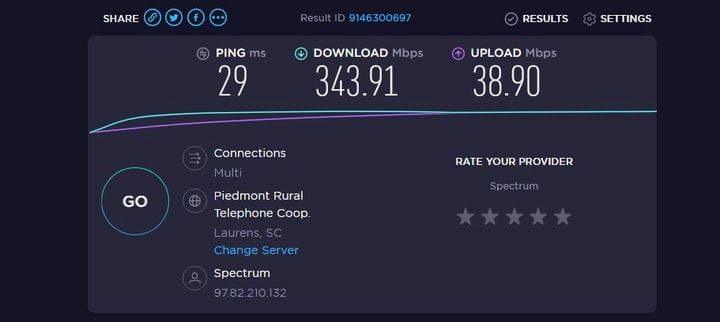Как ускорить работу Wi-Fi во время работы из дома
Коронавируса пандемией вызывает много людей работать или учиться дома. Вы можете использовать свою локальную сеть Wi-Fi чаще, чем обычно, со своим супругом, детьми или соседями по комнате. В результате скорость вашего интернета может быть ниже, и у вас может возникнуть больше проблем с подключением. Итак, как ускорить работу Wi-Fi и как поддерживать стабильное соединение?
Читайте: что делать, если ваш Wi-Fi не работает
Хорошей новостью является то, что вы можете сделать несколько простых вещей прямо сейчас, чтобы ускорить работу Wi-Fi, не покупая новый маршрутизатор. Пройдемся по ним сейчас.
1. Сделайте быструю проверку скорости вашего сигнала Wi-Fi.
Первое, что вы можете сделать, – это проверить, получаете ли вы быстрое интернет-соединение, за которое вы заплатили, в своей сети. Самый известный способ сделать это – посетить веб-сайт Speedtest.net, которым управляет Ookla. Откройте сайт на своем устройстве Wi-Fi, нажмите большую центральную кнопку «Перейти», и все готово. Он покажет вам текущую скорость загрузки и выгрузки. Он также покажет вам ваш «пинг», который показывает, насколько быстро ваше соединение с сервером, к которому вы подключились во время теста.
Лучше всего провести несколько тестов скорости на сайте и в разных местах вашего дома. У вас также есть возможность изменить сервер подключения. Если ваши скорости намного ниже, чем вы ожидаете от вашего соединения, то пришло время внести некоторые изменения, чтобы ускорить ваше соединение Wi-Fi.
2. Подумайте об обновлении своего Интернета.
Хорошо, это не имеет ничего общего с вашим маршрутизатором, но если вы собираетесь застрять дома из-за вируса, вы можете подумать об увеличении скорости вашего Интернета или даже о переключении на другого провайдера, у которого есть лучшие варианты для ты.
Связанный: Лучшие интернет-провайдеры в США
3. Убедитесь, что на вашем роутере установлена последняя версия прошивки.
Как часто вы обновляете прошивку роутера? Возможно, некоторые из вас никогда не ответят на этот вопрос. Улучшения прошивки могут иногда включать исправления ошибок и настройки скорости, которые улучшают работу вашего маршрутизатора, чем когда-либо. Многие современные маршрутизаторы теперь имеют автоматическое обновление прошивки, но некоторые по-прежнему требуют, чтобы вы зашли на страницу администратора маршрутизатора и обновили вручную. Точное место для ручного обновления будет зависеть от вашего маршрутизатора, хотя быстрый поиск в Google руководства пользователя вашего маршрутизатора должен предоставить вам информацию, необходимую для обновления вашего маршрутизатора.
4. Попробуйте подключить устройства.
Если вы живете в густонаселенном районе, очень вероятно, что все будут в сети сразу. Несколько сетей Wi-Fi могут вызывать самые разные проблемы. Самое простое решение – попробовать использовать кабель Ethernet для прямого подключения ваших устройств, например ноутбуков. На этом этапе проведите еще один тест скорости. Вы можете быть удивлены, увидев, что результаты намного лучше, чем при использовании Wi-Fi.
5. Переместите маршрутизатор или препятствия вокруг него.
Если вы заметили, что в некоторых частях дома скорость вашего Wi-Fi недостаточна, есть простое решение, которое может сработать. Просто переместите роутер. Да, это может показаться немного глупым. Однако, если ваш маршрутизатор в настоящее время находится в небольшом офисе, окруженном толстыми стенами, это может замедлить соединение Wi-Fi. Перемещение его всего на несколько дюймов, чтобы уменьшить количество препятствий, может иметь огромное значение.
Также возможно переместить очевидные препятствия. Может быть, этот книжный шкаф находится слишком близко к полке, на которой установлен маршрутизатор? Переместите его в другую часть комнаты. Это всего лишь один пример.
6. Измените канал вашего Wi-Fi роутера.
Если вы живете рядом с соседом, у которого также есть домашняя сеть Wi-Fi, возможно, его сигнал может вызывать помехи. Это может быть связано с тем, что оба маршрутизатора используют один и тот же канал в полосе частот. Вы можете изменить канал на вашем роутере, зайдя в его настройки на вашем ПК. Лучше всего выбирать каналы 1, 6 и 11, потому что они не так сильно пересекаются с другими.
7. Обязательно отделите работу от игры.
Если вы работаете из дома, это также может означать, что ваши дети тоже вернулись домой из школы. Это означает, что они могут играть в видеоигры или смотреть потоковое видео в вашей сети Wi-Fi. Большинство современных маршрутизаторов имеют диапазоны частот 2,4 и 5 ГГц. Если вы видите замедление скорости, вы можете зайти в настройки своего роутера и вручную указать, какие устройства используют один из двух диапазонов Wi-Fi. Вы можете настроить свои рабочие устройства на диапазон 2,4 ГГц, который имеет больший диапазон. Игровая приставка ваших детей и интеллектуальные телевизоры могут подключаться к диапазону 5 ГГц, что быстрее. Это может помочь в целом ускорить ваше соединение Wi-Fi.
Некоторые маршрутизаторы на рынке имеют настройки, которые позволяют определенным действиям иметь приоритет в вашей сети Wi-Fi, например рабочему соединению или видеозвонкам. Некоторые маршрутизаторы даже имеют настройки, которые могут ограничивать ваших детей определенным количеством часов в сети.
8. Сверните фоновые приложения или даже загрузите свои музыкальные библиотеки прямо сейчас.
Если вы похожи на меня, во время работы у вас может быть запущено несколько фоновых приложений, например, музыка через службу вроде Spotify. Поскольку сети становятся все более загруженными, использование этих приложений может еще больше замедлить работу. Одна вещь, которую я уже делаю (поскольку у меня ужасный интернет), – это загружать мои любимые плейлисты для автономной игры. Конечно, изначально при этом используются некоторые данные, но это разовое дело, а не трата пропускной способности на потоковую передачу одной и той же музыки снова и снова.
9. Рассмотрите возможность покупки расширителя Wi-Fi или нового маршрутизатора.
Если после всех этих советов вы все еще чувствуете, что вам нужно ускорить работу сети Wi-Fi, возможно, пришло время инвестировать в расширитель Wi-Fi. Большинство из них доступны по цене, и их довольно легко настроить. Большинству из них просто нужна открытая розетка, и все должно быть в порядке.
Читайте: Лучшие расширители Wi-Fi
Другой, более дорогой вариант оборудования – просто купить новый маршрутизатор Wi-Fi. Это особенно рекомендуется, если у вас есть старые устройства Wi-Fi 802.11g и 802.11n, поскольку они, как правило, менее эффективны, чем современное оборудование.
Если это так, у вас есть масса вариантов на выбор, в зависимости от того, что вы от этого хотите. Если вам нужна безопасность, попробуйте VPN-маршрутизатор. Если вам нужна скорость, тогда вам может понравиться игровой роутер. Если вам нужен больший диапазон, подумайте о приобретении ячеистого маршрутизатора. Например, вы можете купить Google Nest WiFi в комплекте с двумя ячеистыми маршрутизаторами. Вы можете купить больше по 150 долларов за штуку, чтобы заполнить свой дом быстрым Wi-Fi.
Nest Wifi (комплект из 2 роутеров)
Не заинтересованы в функциях Google Assistant, имеющихся в точках доступа Nest Wifi? В этот комплект входят два маршрутизатора Nest Wifi, идеальная основа для ячеистой сети для тех, кому не нужны дополнительные интеллектуальные колонки. Таким образом, вы также получаете преимущество большего количества портов Ethernet!
Это наши советы о том, как ускорить подключение к Wi-Fi. Помогли ли вам какие-либо из этих советов, когда вы застряли дома?
Источник записи: https://www.androidauthority.com